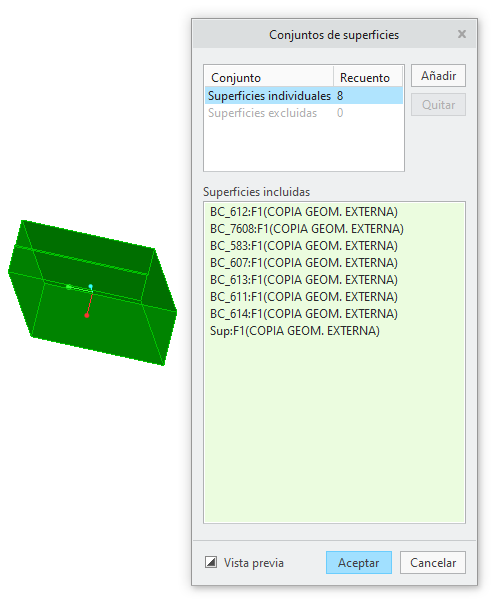Sin transferencia de calor: inversor de potencia Ejercicio 1: Extracción del dominio de fluido
1. Pulse en Inicio (Home) > Seleccionar directorio de trabajo (Select Working Directory) y navegue hasta la carpeta FlowAnalysisModels. Pulse en Aceptar (OK).
2. Pulse en
Fichero (File) >
 Abrir (Open)
Abrir (Open).
3. En el cuadro de diálogo Abrir fichero (File Open), navegue hasta la carpeta power_inverter_assembly_creo y seleccione powerinverter.asm. Pulse en Abrir (Open).
4. Pulse en

, en la barra de herramientas de gráficos, para mostrar los elementos de estilo. Seleccione
 Sombreado (Shading)
Sombreado (Shading) o
 Sombreado con aristas (Shading with Edges)
Sombreado con aristas (Shading with Edges).
5. Pulse en la ficha Aplicaciones (Applications).
6. Pulse en
 Flow Analysis
Flow Analysis. Se abre la ficha
Flow Analysis.
7. Pulse en
 Nuevo proyecto (New Project)
Nuevo proyecto (New Project). Si se abre el gráfico de residuales, ciérrelo.
8. Pulse en
 Crear dominio fluido (Create Fluid Domain)
Crear dominio fluido (Create Fluid Domain). Se abre la pestaña
Fluid Domain Creation.
9. Seleccione la casilla Envoltura (Shrinkwrap).
10. Pulse en la ficha Aperturas (Openings).
11. Pulse en el cuadro Caras (Faces). Se abre el cuadro de diálogo Conjuntos de superficies (Surface Sets).
12. Pulse la tecla Ctrl y seleccione las dos superficies que se muestran a continuación.
13. Pulse en Aceptar (OK) en el cuadro de diálogo Conjuntos de superficies (Surface Sets).
14. Pulse en

.
15. Pulse en
 Seleccionar dominios de simulación (Select Simulation Domains)
Seleccionar dominios de simulación (Select Simulation Domains). Se abre el cuadro de diálogo
Selección de modelos de dominio (Domain Model Selection).
16. En el cuadro Selección de modelos de dominio (Domain Model Selection), seleccione Añadir dominio de fluido (Add fluid domain).
17. En el árbol del modelo, seleccione POWERINVERTER_1_FLUID.PRT. Pulse el botón central del ratón para confirmar la operación. El dominio de fluido aparece en el cuadro de diálogo Selección de modelos de dominio (Domain Model Selection) bajo Componentes de fluido (Fluid Components).
18. Pulse en Aceptar (OK) El dominio de fluido aparece en el árbol de Flow Analysis como POWERINVERTER_1_FLUID.PRT. Los límites de las condiciones de límite BC_1, BC_2 y POWERINVERTER_1_FLUID_DOMAIN se crean automáticamente. Aparecen en el árbol de Flow Analysis bajo General Boundaries en el área Condiciones de límite (Boundary Conditions).
19. En
Dominios (Domains), pulse con el botón derecho en
POWERINVERTER_1_FLUID_DOMAIN y seleccione
 Añadir condición de límite (Add Boundary Condition)
Añadir condición de límite (Add Boundary Condition). Se abre el cuadro de diálogo
Conjuntos de superficies (Surface Sets).
20. Pulse la tecla Ctrl y seleccione las nueve superficies del lado superior del inversor, tal como se muestra en la siguiente figura.
21. Pulse en Aceptar (OK). En General Boundaries, se crea una nueva entidad BC_3.
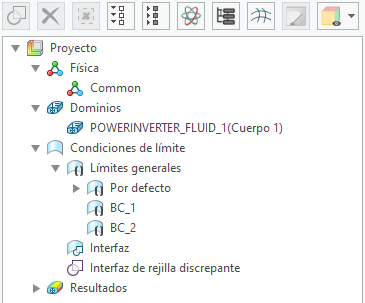
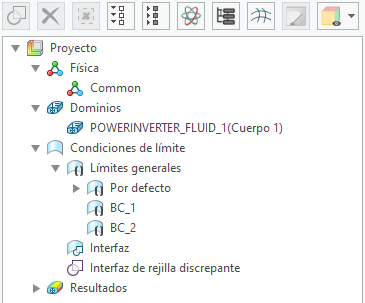
 Abrir (Open).
Abrir (Open). , en la barra de herramientas de gráficos, para mostrar los elementos de estilo. Seleccione
, en la barra de herramientas de gráficos, para mostrar los elementos de estilo. Seleccione  Sombreado (Shading) o
Sombreado (Shading) o  Sombreado con aristas (Shading with Edges).
Sombreado con aristas (Shading with Edges). Flow Analysis. Se abre la ficha Flow Analysis.
Flow Analysis. Se abre la ficha Flow Analysis. Nuevo proyecto (New Project). Si se abre el gráfico de residuales, ciérrelo.
Nuevo proyecto (New Project). Si se abre el gráfico de residuales, ciérrelo. Crear dominio fluido (Create Fluid Domain). Se abre la pestaña Fluid Domain Creation.
Crear dominio fluido (Create Fluid Domain). Se abre la pestaña Fluid Domain Creation.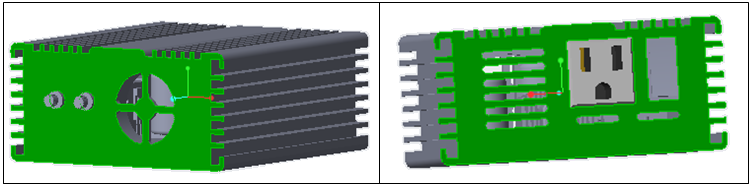
 .
. Seleccionar dominios de simulación (Select Simulation Domains). Se abre el cuadro de diálogo Selección de modelos de dominio (Domain Model Selection).
Seleccionar dominios de simulación (Select Simulation Domains). Se abre el cuadro de diálogo Selección de modelos de dominio (Domain Model Selection). Añadir condición de límite (Add Boundary Condition). Se abre el cuadro de diálogo Conjuntos de superficies (Surface Sets).
Añadir condición de límite (Add Boundary Condition). Se abre el cuadro de diálogo Conjuntos de superficies (Surface Sets).